手机照片如何转换成word文档,如今手机已经成为人们生活中不可或缺的一部分,我们经常会用手机拍摄各种照片,记录下生活的点点滴滴,有时候我们需要将手机照片转换为Word文档,以便于编辑、整理或者与他人分享。如何将手机照片转换为Word文档呢?在本文中我们将介绍一些简单的步骤,帮助您快速而轻松地完成这一转换。无论是工作上的需要还是个人的需求,掌握这些技巧都能让我们更加高效地利用手机照片。接下来就让我们一起来探索手机照片转换为Word文档的步骤吧!
手机照片转换为Word文档步骤
步骤如下:
1我们先将手机上的照片导到电脑上。 2然后打开PDF转换器,点击主界面的“文件转PDF”。
2然后打开PDF转换器,点击主界面的“文件转PDF”。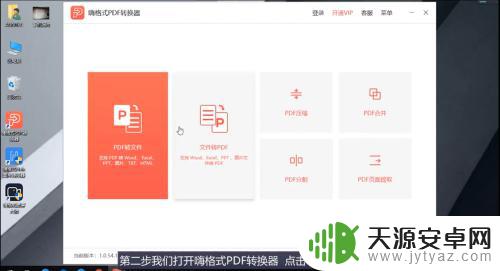 3接着选择“图片转PDF”功能,并将手机照片导入到转换器中。
3接着选择“图片转PDF”功能,并将手机照片导入到转换器中。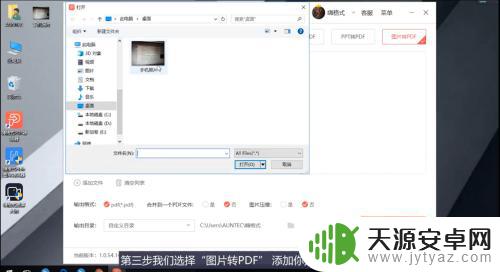 4照片导入成功后点击“开始转换”,将照片转换为PDF文件。
4照片导入成功后点击“开始转换”,将照片转换为PDF文件。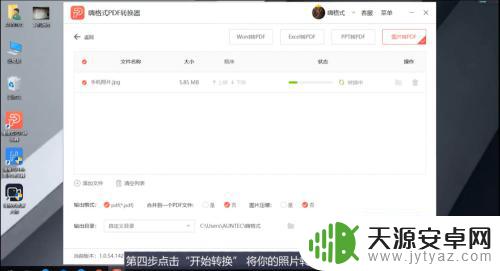
5.我们再次回到主界面,点击选择“PDF转文件”。
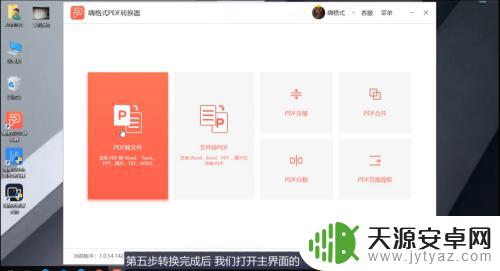
6.点击“PDF转word”功能,添加刚才转换成的PDF文件并启用“OCR文字识别功能”。
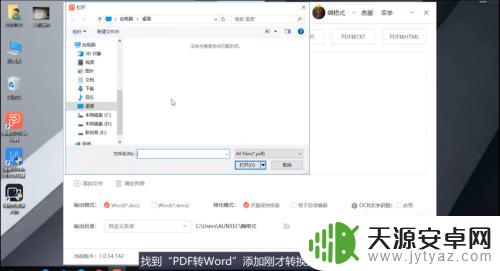
7.最后点击开始转换即可。
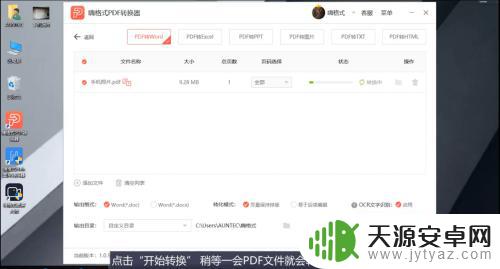
8.总结如下。

以上就是将手机照片转换成word文档的全部内容,如果您遇到这种情况,可以根据本文所提供的方法来解决,希望这些方法对您有所帮助。









